一般纳税人网上抄报税流程.docx
《一般纳税人网上抄报税流程.docx》由会员分享,可在线阅读,更多相关《一般纳税人网上抄报税流程.docx(19页珍藏版)》请在冰豆网上搜索。
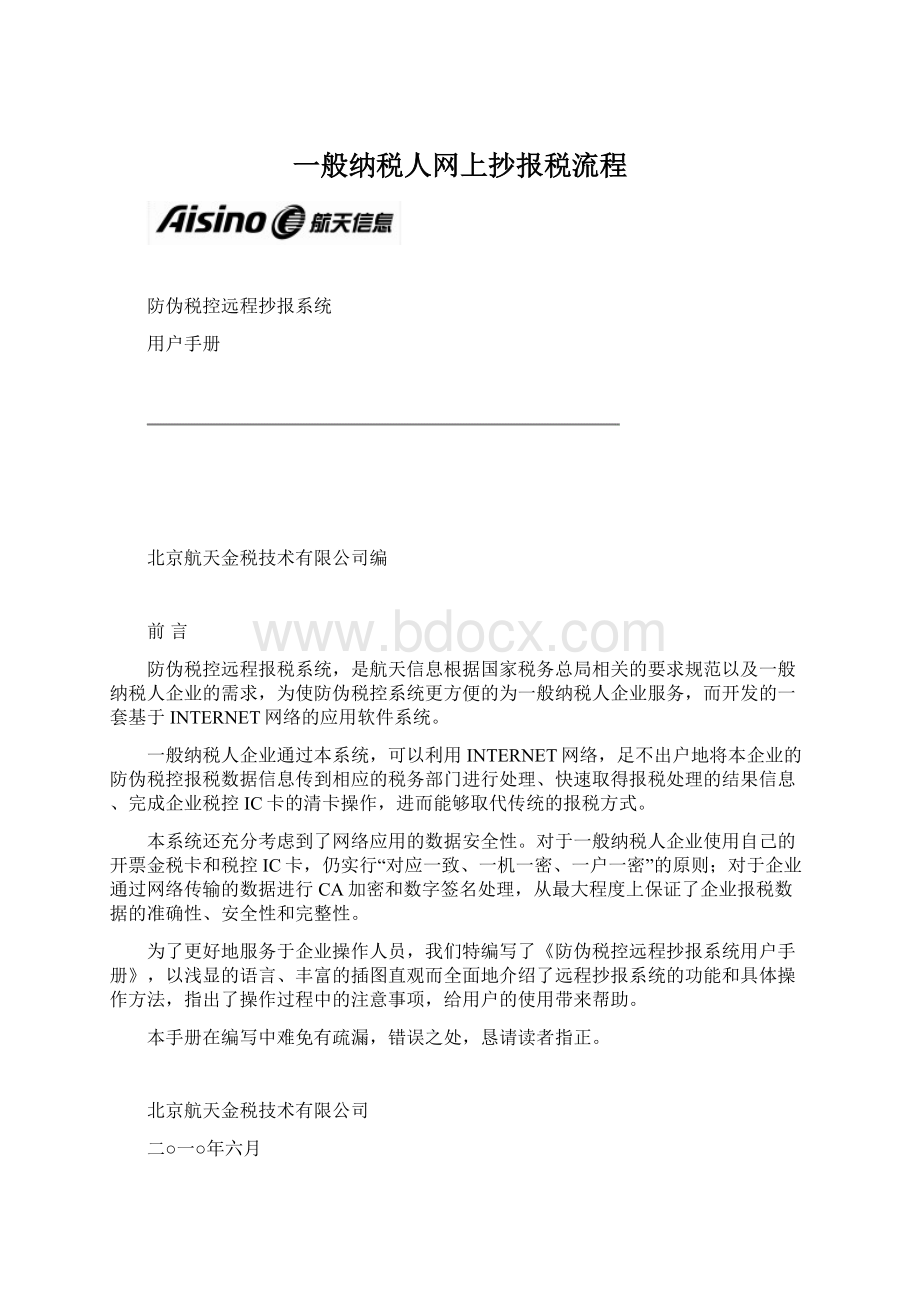
一般纳税人网上抄报税流程
防伪税控远程抄报系统
用户手册
北京航天金税技术有限公司编
前言
防伪税控远程报税系统,是航天信息根据国家税务总局相关的要求规范以及一般纳税人企业的需求,为使防伪税控系统更方便的为一般纳税人企业服务,而开发的一套基于INTERNET网络的应用软件系统。
一般纳税人企业通过本系统,可以利用INTERNET网络,足不出户地将本企业的防伪税控报税数据信息传到相应的税务部门进行处理、快速取得报税处理的结果信息、完成企业税控IC卡的清卡操作,进而能够取代传统的报税方式。
本系统还充分考虑到了网络应用的数据安全性。
对于一般纳税人企业使用自己的开票金税卡和税控IC卡,仍实行“对应一致、一机一密、一户一密”的原则;对于企业通过网络传输的数据进行CA加密和数字签名处理,从最大程度上保证了企业报税数据的准确性、安全性和完整性。
为了更好地服务于企业操作人员,我们特编写了《防伪税控远程抄报系统用户手册》,以浅显的语言、丰富的插图直观而全面地介绍了远程抄报系统的功能和具体操作方法,指出了操作过程中的注意事项,给用户的使用带来帮助。
本手册在编写中难免有疏漏,错误之处,恳请读者指正。
北京航天金税技术有限公司
二○一○年六月
联系我们
公司名称:
北京航天金税技术有限公司
总部地址:
北京市东城区安德路甲61号红都商务中心A座八层
邮 编:
100011
服务热线:
010-64155500
服务监督电话:
010-64131299
网 址:
大兴分公司地址:
大兴区黄村镇义和庄东里
服务热线:
010-69267152
通州分公司地址:
北京通州区运河大街80号(格兰晴天写字楼137室)
服务热线:
010-81523071、81523072
顺义分公司地址:
北京顺义区府前东街7号
服务热线:
010-81495365
平谷分公司地址:
北京平谷区林荫南街9-25
服务热线:
010-69971128
怀柔分公司地址:
北京怀柔区迎宾中路18号4层
服务热线:
010-69602546
密云分公司地址:
北京密云县宾阳里53-10
服务热线:
010-69064026
第一章远程抄报系统基本操作流程………………………………...…2
第二章升级前的准备……………………………………..……………3
2.1下载远程抄报注册文件…………………………..……………..3
2.2下载远程抄报软件……………………………….……………...5
2.3准备CFCA证书文件…………………………………………...5
第三章系统安装流程…………………………………………….……6
3.1安装远程抄报软件……………………………………….……..6
3.2安装CFCA证书文件…………………………………………..8
3.3安装远程抄报注册文件………………………………………..10
3.4系统参数设置………………………………………………….12
第四章征期报税流程………………………………………………….15
4.1抄税处理………………………………………………………15
4.2远程报税………………………………………………………18
4.3网上申报………………………………………………………20
4.4清卡……………………………………………………………21
第五章常见问题解答…………………………………………….……23
第一章远程抄报系统基本操作流程
2说明:
1此图是用户升级远程抄报系统的整体操作流程,包含了初次安装和日常使用的情况。
相关具体操作将在第二、三、四章节中详细介绍。
2
上图中内的步骤只有在用户第一次升级安装时使用。
升级安装成功后,这些步骤就不需要再执行了。
3
上图中内的步骤是用户在每月征期抄报税是必须做的操作。
第二章升级前的准备
2.1下载远程抄报注册文件
2.1.1下载地址
北京航天金税公司网址:
Http:
//
2.1.2操作步骤
【第一步】登录北京航天金税公司网站,进入首页,如图2-1所示。
图2-1北京金税公司网站首页
【第二步】在网站首页中间位置的“公司动态”栏中,点击“远程抄报用户请点这里”标题。
【第三步】进入“远程抄报下载说明”界面,如图2-2所示。
图2-2远程抄报下载界面
【第四步】在“一、远程抄报注册文件下载:
”标题下,点击“1、点击此处下载注册文件”小标题。
【第五步】弹出用户登录窗口,分别输入用户名和密码。
用户名为本企业税号,密码为本企业税号后6位。
%特别提示:
如税号中含有字母,则均为大写。
【第六步】点击“登录”按钮,弹出本企业的远程注册文件。
【第七步】点击“远程抄报注册文件”文件名。
【第八步】弹出下载对话框,点击“下载”按钮。
【第九步】将下载的文件夹保存到“桌面”上。
【第十步】解压下载的文件夹,并保存到“桌面”上。
2.2下载远程抄报软件
2.2.1下载地址
北京航天金税公司网址:
Http:
//
2.2.2操作步骤
【第一步】登录北京航天金税公司网站,进入首页,如图2-1所示。
【第二步】在网站首页中间位置的“公司动态”栏中,点击“远程抄报用户请
点这里”标题。
【第三步】进入“远程抄报下载说明”界面,如图2-2所示。
【第四步】在“二、远程抄报软件下载:
”标题下,点击“点击此链接
【第五步】点击“本地下载”,弹出“文件下载”对话框。
【第六步】点击“保存”按钮。
【第七步】保存路径选择“桌面”,点击“保存”按钮。
【第八步】解压下载的文件夹,并保存到“桌面”上。
2.3准备CFCA证书文件
关于CFCA证书的咨询请与以下服务单位进行联系。
中兴通公司服务咨询电话:
010-********
握奇信安公司服务咨询电话:
010-********
第三章系统安装流程
3.1安装远程抄报软件
3.1.1安装“CFCACertkit2.0”文件
操作步骤:
【第一步】将本机退出防伪税控开票系统。
【第二步】打开桌面上“远程抄报软件”文件夹,如图3-1所示。
图3-1远程抄报文件夹
【第三步】双击“certkit2.exe”文件图标。
【第四步】弹出“CFCACertkit2.0安装”窗口,如图3-2所示。
图3-2CFCACertkit2.0安装窗口
【第五步】按照安装向导提示完成安装操作。
3.1.2安装“KPcopyfile.exe”文件
操作步骤:
【第一步】将本机退出防伪税控开票系统。
【第二步】打开桌面上“远程抄报软件”文件夹,如图3-1所示。
【第三步】双击“KPcopyfile.exe”文件图标。
【第四步】弹出“防伪税控网上抄报税升级”窗口,如图3-3所示。
图3-3防伪税控网上抄报税升级窗口
【第五步】点击“开始升级”按钮。
【第六步】按照系统提示完成升级操作。
3.2安装CFCA证书文件
%特别提示:
①开票机必须安装CFCA证书文件。
计算机操作系统必须使用WINDOWS2000SP3以上操作系统。
操作步骤:
【第一步】找到CA证书文件图标,如图3-4所示。
【第二步】选中文件,点击鼠标右键选择“安装PFX(I)”。
图3-4CA证书文件图标
【第三步】弹出“证书导入向导”窗口,如图3-5所示。
图3-5CA证书导入向导窗口
【第四步】按照导入向导提示完成导入操作。
3.3安装远程抄报注册文件
操作步骤:
【第一步】双击桌面上的“防伪开票”快捷图标,启动系统进入开票子系统界面,如图3-6所示。
图3-6开票子系统界面
【第二步】点击“系统管理”按钮,弹出“系统管理”对话框,如图3-7所示。
图3-7系统管理对话框
【第三步】输入口令,默认口令为“23456789”或为空。
【第四步】点击“系统注册”按钮,弹出“系统注册”对话框,如图3-8所示。
图3-8系统注册对话框
【第五步】点击“注册信息”按钮。
在“注册信息”界面中间,点击“安装注册文件”按钮。
弹出“打开注册文件夹”对话框,如图3-9所示。
图3-9打开注册文件对话框
【第六步】核对注册文件名。
注册文件名格式:
CB60JS+15位税号+3位开票机号+.RFHX
%特别提示:
如注册文件名中的税号非本企业税号,请重新下载本企业注册文件。
有主分开票机的,请正确选择与开票机号对应的注册文件。
【第七步】点击“打开”按钮,系统自动安装注册文件。
【第八步】安装成功后,关闭窗口并出系统管理界面。
3.4系统参数设置
操作步骤:
【第一步】双击桌面上的“防伪开票”快捷图标,启动系统进入开票子系统界面。
【第二步】点击“进入系统”按钮,弹出“操作员登录”对话框,如图3-10所示。
在“操作员”一栏的下拉列表框中选择“管理员”身份。
图3-10操作员管理对话框
【第三步】点击“确认”按钮,进入系统主界面。
【第四步】点击系统主界面工具条上的“系统设置”按钮,打开“系统设置”模块的导航图,如图3-11所示。
图3-11系统设置模块
【第五步】点击导航图上“参数设置”按钮,弹出“系统参数设置”对话框,如图3-12所示。
图3-12系统参数设置对话框
【第六步】在“其他信息设置”中选择“远程抄报”后,点击“网络设置”按钮。
【第七步】请按照下列要求对服务器进行参数设置。
通信协议类型:
HTTP1.1服务器
服务器IP地址:
端口:
80
【第八步】点击“确定”按钮,结束系统参数设置。
第四章征期报税流程
2说明:
此图是用户每月征期完整的报税流程,请在实际中严格按照此流程执行。
4.1抄税处理
4.1.1抄税写IC卡
操作步骤:
【第一步】点击“报税处理/抄报税管理/抄税处理”菜单或导航图中的“抄税处理”,系统弹出请选择抄税期对话框。
如图4-1所示。
图4-1请选择抄税期对话框
【第二步】选择“本期资料”,点击“确定”按钮。
【第三步】系统自动将本期税额抄写到税控IC卡上,并提示“发票抄税处理成功”,如图4-2所示。
图4-2发票抄税处理成功窗口
4.1.2打印销项报表
操作步骤:
【第一步】点击“报税处理/抄报税管理/发票资料查询打印”菜单项,系统弹出“发票资料查询打印“对话框。
如图4-3所示。
图4-3发票资料查询打印对话框
【第二步】分别设置打印选项后,点击“确定“按钮,即可打印销项报表。
4.2远程报税
4.2.1读取金税卡报税状态
操作步骤:
【第一步】进入开票系统主界面,打开“远程抄报”模块的导航图,如图4-4所示。
图4-4远程抄报模块
【第二步】在导航图上,点击“报税状态”按钮,系统给出读取成功的提示信息,如图4-5所示。
图4-5读取金税卡报税状态
【第三步】查看完毕,点击“确定”按钮即可。
2说明:
用户读取报税状态后,如果此时退出“远程抄报”界面执行其它操作,再次进入“远程抄报”后,需重新进行“读取金税卡报税状态”操作,来获取IC卡的数据。
4.2.2远程报税操作
操作步骤:
【第一步】在“远程抄报”模块的导航图上,点击“远程报税”按钮,系统提示“正在准备报税数据向税局提交,请稍候”。
【第二步】如果操作成功,系统将提示提交成功,如图4-6所示。
图4-6数据提交成功对话框
【第三步】点击“确定”按钮即可。
4.2.3报税结果查询
操作步骤:
【第一步】在“远程抄报”模块的导航图上,点击“报税结果”按钮,系统弹出“报税结果查询”窗口,如图4-7所示。
图4-7报税结果查询窗口
【第二步】此状态表明上传数据成功,尚未进行“一窗式比对“,点击“关闭”按钮即可。
4.3网上申报
特别提示:
此部分内容需在“网上纳税申报系统客户端“中完成。
操作步骤:
【第一步】纳税人端填写申报表,上传至服务器,税务局的转换服务器将对申报数据进行纳税人资格判断,并进行一窗式比对。
【第二步】通过一窗式比对的申报数据提交到综合征管系统,否则将一窗式比对未通过原因返回给纳税人,纳税人可依据返回信息调整申报数据。
【第三步】对于申报成功的申报记录,如该纳税人已开通银税联网三方协议,可通过申报软件进行银行缴款;否则显示电子税票,纳税人去大厅或银行进行缴款。
4.4清卡
特别提示:
纳税人申报成功后,方可执行税控IC卡清零操作。
4.4.1读取金税卡报税状态
操作步骤:
(同4.2.1)
【第一步】进入开票系统主界面,打开“远程抄报”模块的导航图,如图4-5所示。
【第二步】在导航图上,点击“报税状态”按钮,系统给出读取成功的提示信息,如图4-6所示。
【第三步】查看完毕,点击“确定”按钮即可。
4.4.2报税结果查询
操作步骤:
【第一步】在“远程抄报”模块的导航图上,点击“报税结果”按钮,系统弹出“报税结果查询”窗口,如图4-8所示。
图4-8报税结果查询窗口
【第二步】此状态表明报税成功,已通过“一窗式比对”,点击“关闭”按钮即可。
4.4.3清卡操作
操作步骤:
【第一步】在“远程抄报”模块的导航图上,点击“清卡操作按钮,系统弹出“清卡操作成功”对话框,如图4-9所示。
图4-9清卡操作成功对话框
【第二步】点击“确定”按钮即可。
第五章常见问题解答
1、网上申报客户端提示“纳税人基本信息与服务器信息不符”,如图5-1所示:
图5-1
此情况主要由于纳税人在下载报表后服务器的某项信息进行调整所致,此情况下请点击菜单栏的“下载报表”按钮,如图5-2所示:
图5-2
在重新下载报表过程中会提示“是否初始化申报表”,如图5-3所示:
图5-3
如点击“是”则会清除申报表中已填写的数据,点击“否”,申报表中数据信息保留,如您无需更改申报表数据,点击“否”按钮,重新下载申报表,更新纳税人客户端基本信息后重新上传申报表即可。
2、网上申报客户端在查询申报结果时提示“您没有进行网上抄报税或
网上抄报税失败!
请先进行网上报税操作,报税成功后再进行申报表申报!
”,如图5-4所示:
图5-4
此情况是因为网上申报系统不能正常获取防伪税控报税数据所致,多发于纳税人在进行申报前未进行报税,在报税成功后重新上传申报表即可。
3、网上申报客户端在查询申报结果时提示“一窗式比对失败,XXXXXXXXXX”等信息,如图5-5所示:
图5-5
此情况是由于申报表数据与报税数据不符造成,依据返回提示信息更改申报表相应栏次数据重新上传即可。
4、用户在进行“远程报税”时,系统提示“非本机IC卡”。
此情况是由于用户开票系统版本为V6.10.16.18或更早版本,请及时联系我公司进行开票软件升级。
5、当用户执行非征期抄税操作后,如何进行远程报税?
本月用户只需在远程抄报模块中按照“报税状态远程报税报税结果清卡操作”的流程依次操作即可,次月征期按照正常报税流程执行。
6、主分机用户进行远程抄报时应该注意什么?
(1)、网上申报前,所有开票机都需要进行抄税处理和远程报税操作(操作内容和步骤参见4.1和4.2),建议按照先分机后主机的顺序进行。
(2)、网上申报成功后,所有开票机税控IC卡都需要进行清卡操作(操作内容和步骤参见4.4)。
7、用户进行“报税结果”查询时,系统提示错误号为:
272C,“企业IC卡未报全。
”
此情况出现于主分机用户,表明有开票机尚未进行远程抄报,请将未抄报税的开票机正确进行远程报税后问题即可解决。
8、用户进行“远程报税”时,系统提示“网络连接异常”,可能是以下原因造成的。
(1)、服务器设置问题,请按照3.4的步骤检查远程抄报参数设置情况。
(2)、防火墙阻止。
请将电脑上杀毒软件及防火墙暂时关闭。
关闭后点击“开始—运行,输入ping点击确定,查看是否能正常连接税务局服务器。
(3)、路由器设置问题。
请将路由器拔掉,改为直接连接外部网络的方式上网,或对路由器重新进行设置。
9、用户进行“远程报税”时,系统提示“Error”。
此情况可能是CA证书安装问题,请重新安装CA证书。
安装时注意,
如果系统里本身包含CA证书,先删除原CA证书后再重新安装。
10、用户在进行“远程报税”时,系统提示“Error:
FFFFFE05(-507)”,或“Error:
FFFFFEDB(-517)”、“Error:
FFFFFD42(-702)”、“Error:
FFFFFDDD(-547)”等错误信息。
此情况是因用户在开票机上未安装CFCA证书或证书过期造成的,在安装证书或删除过期证书后重新安装即可解决。
地址:
北京市东城区安德路甲61号红都商务中心八层
电话:
010-********
邮编:
100011